小猪教您笔记本电脑如何更换cpu
- 时间:2017年11月27日 12:00:55 来源:魔法猪系统重装大师官网 人气:16817
cpu的作用是将计算机的一些指令和安装在计算机中软件的数据进行解释,进行计算机的运算和控制。那么电脑变得很卡打算更换CPU,拆机发现CPU不是焊接的于是可以更换,那么该如何更换笔记本电脑CPU呢?一些用户想换一块CPU,但是又怕弄坏笔记本的其他零件,为此,小编就将更换笔记本电脑CPU的操作步骤分享给大家。
cpu就是中央处理器,它的一个集成电路,而且这个集成电路的规模非常的大,是每个计算机的核心部分,所以cpu至关重要,那么如果CPU坏了怎么办呢?或者是电脑反应太慢怎么办呢?如何更换笔记本电脑就是下面小编需要对大家讲述的话题。
笔记本电脑如何更换cpu图文教程
将笔记本断电,拆下电池,双手最好先触摸金属防止静电损坏笔记本硬件。
把笔记本背部的螺丝全部拆卸掉。
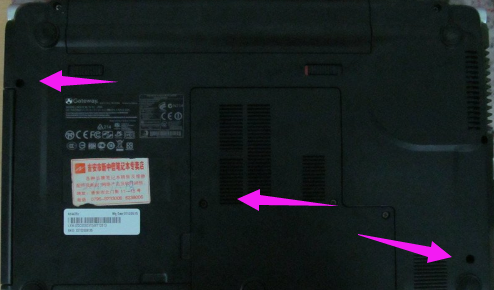
笔记本电脑载图1
把背板打开,把硬盘、内存卡、光驱(如果有的话)全部拆下。

笔记本电脑载图2

cpu载图3
把看的见的螺丝全部卸下。翻转到正面,把指示灯面板拆下。

cpu载图4

更换cpu载图5
揭起键盘,移除键盘。

更换cpu载图6

cpu载图7
拔下显示器的接口(接显卡的接口在背面),拆下显示器。

笔记本电脑载图8

笔记本电脑载图9
拆掉剩余螺丝,揭开面板,此时可以看到主板。

cpu载图10
把主板上的螺丝卸下,取出主板,此时可见CPU风扇。

笔记本电脑载图11

更换cpu载图12
拆卸CPU风扇的固定螺丝,把对风扇进行清洁或更换新风扇。

笔记本载图13
把前面步骤反向操作一遍,装好机子。更换风扇之后冷却效果立竿见影。
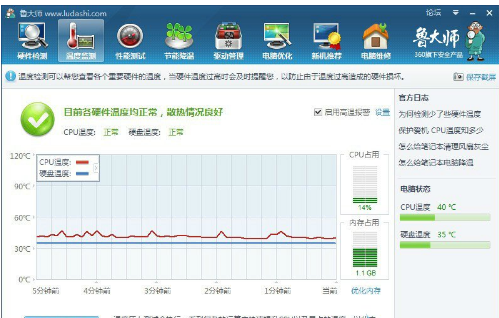
cpu载图14
关于笔记本电脑更换cpu的操作流程,小编就讲解到这里,希望能够帮助到有需要的用户们。
cpu,笔记本电脑,笔记本,更换cpu








